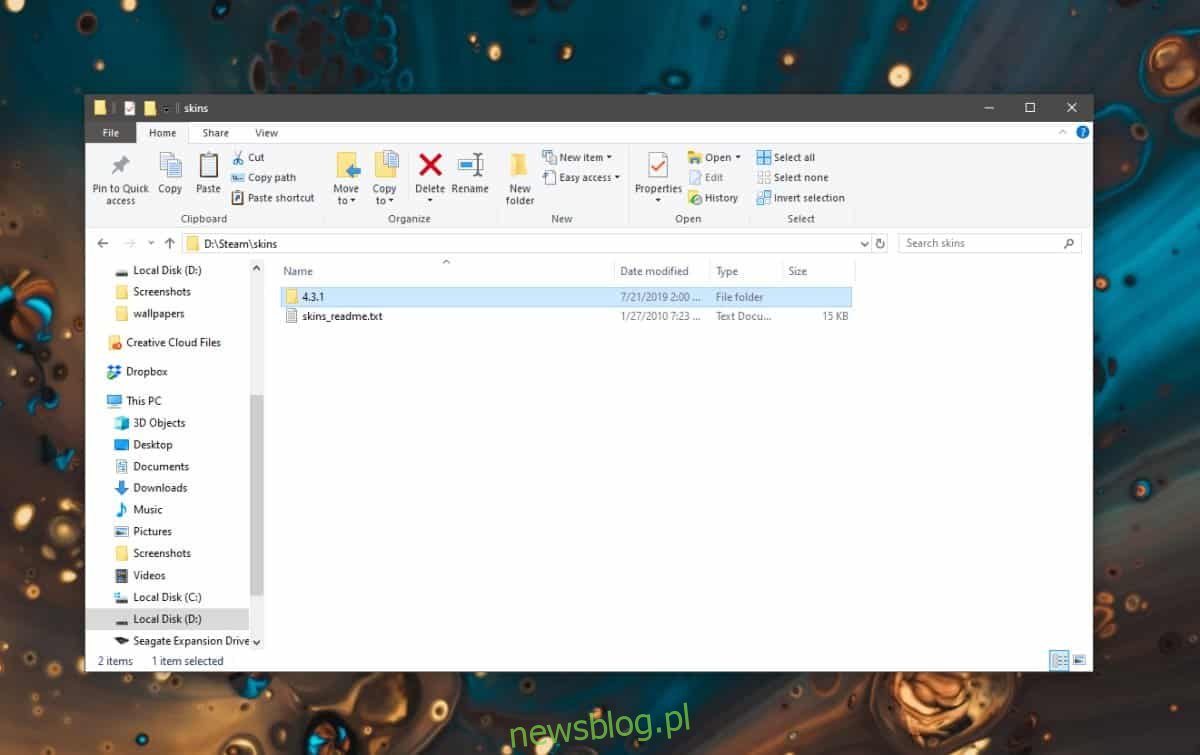Klient Steam nie jest najbardziej estetyczną aplikacją w jakimkolwiek znaczeniu tego słowa. Rozpoczyna się powoli, a nawigacja nie jest najlepsza. Naprawdę nie możesz tego przyspieszyć, ale możesz usunąć z tego brzydotę, jeśli zainstalujesz skórkę Steam. Oto jak.
Znajdź skórki Steam
Skórki dla Steam są jak motywy dla systemu Windows 10 lub skórki dla Minecrafta. Nie ma jednego miejsca, w którym możesz je wszystkie znaleźć. Istnieje wiele różnych miejsc, w których można znaleźć skórki Steam. Dobra, dobrze zbudowana skórka Steam zawiera sporo plików i folderów, więc zostanie pobrana jako plik zip. To do Ciebie należy znalezienie czegoś, co będzie ładnie wyglądać. W tym artykule wybieramy popularne Metro dla Steam skóra.
Zainstaluj skórkę Steam
Pobierz skórkę, którą chcesz zainstalować, i wyodrębnij ją. Po wyodrębnieniu dobrze jest przyjrzeć się nazwie folderu, do którego została wyodrębniona skórka. Ta nazwa będzie dyktować nazwę, z jaką pojawi się skórka w ustawieniach Steam. Jeśli nie jest przyjazny dla użytkownika, zmień go na dowolny.
Po rozpakowaniu musisz wkleić folder do folderu Skórki w Steam. Wiele osób instaluje Steam na swoim dysku Windows, który zwykle jest dyskiem C, podczas gdy inni decydują się zainstalować go na jednym z innych dysków w swoim systemie. Zlokalizuj folder Steam na swoim komputerze i otwórz go. Wewnątrz znajdziesz folder o nazwie „Skórki”. Otwórz to.
Jeśli nigdy nie instalowałeś skórki Steam, ten folder będzie pusty, aby zapisać plik tekstowy. Wklej wyodrębniony folder skóry tutaj. Wklej cały folder do folderu Skórki zamiast kopiować z niego pliki.
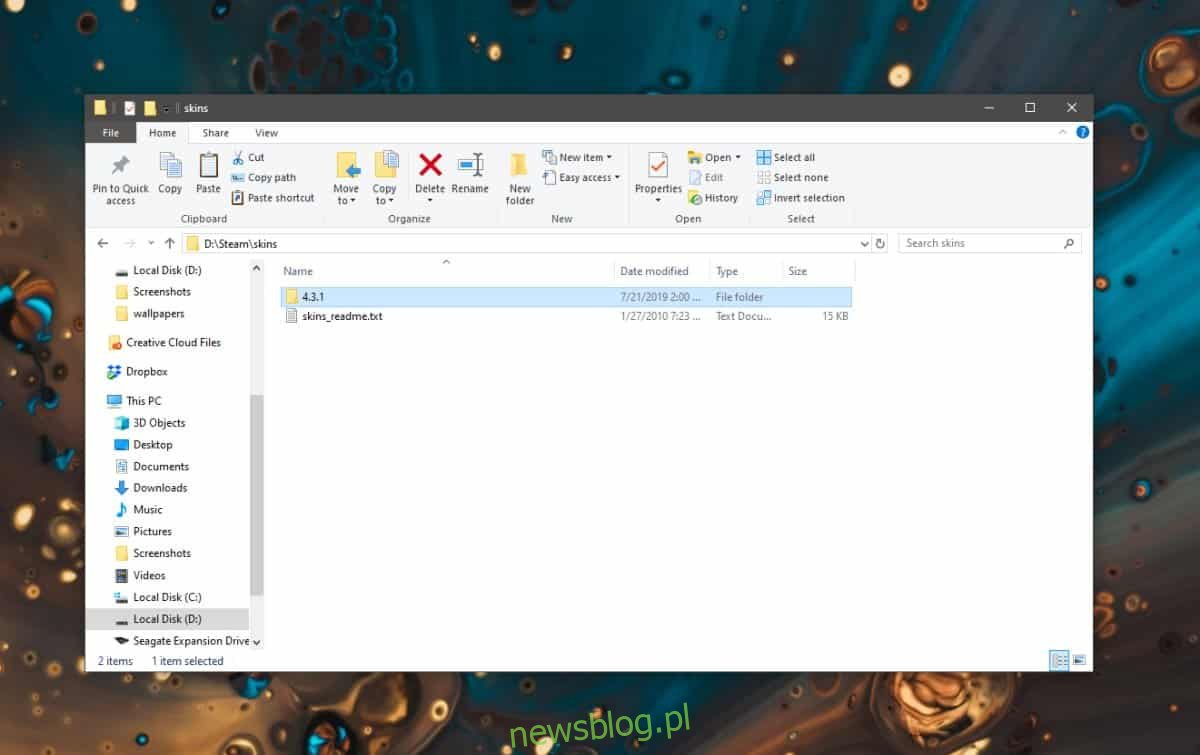
Otwórz Steam i przejdź do menu Steam. Wybierz opcję Ustawienia. W oknie Ustawienia wybierz kartę Interfejs i otwórz listę rozwijaną w sekcji „Wybierz skórkę, której ma używać Steam”. Wybierz skórkę, którą właśnie dodałeś do folderu Skórki i uruchom ponownie Steam, gdy pojawi się monit.
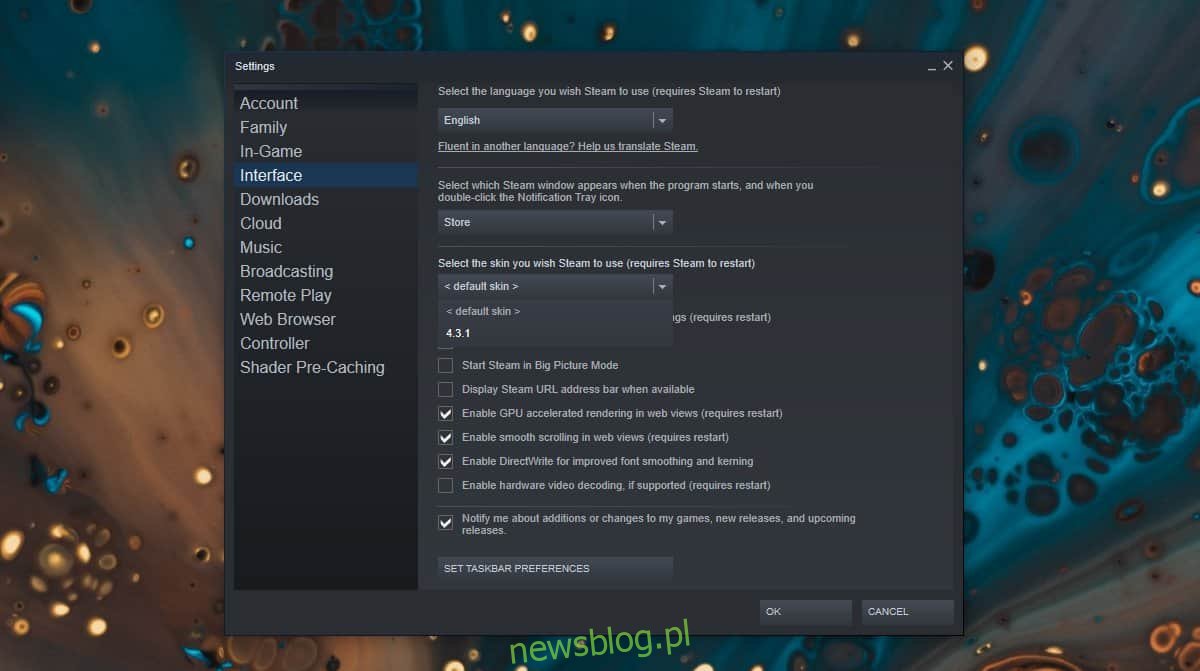
Kiedy Steam ponownie się uruchomi, będzie miał nową skórkę.
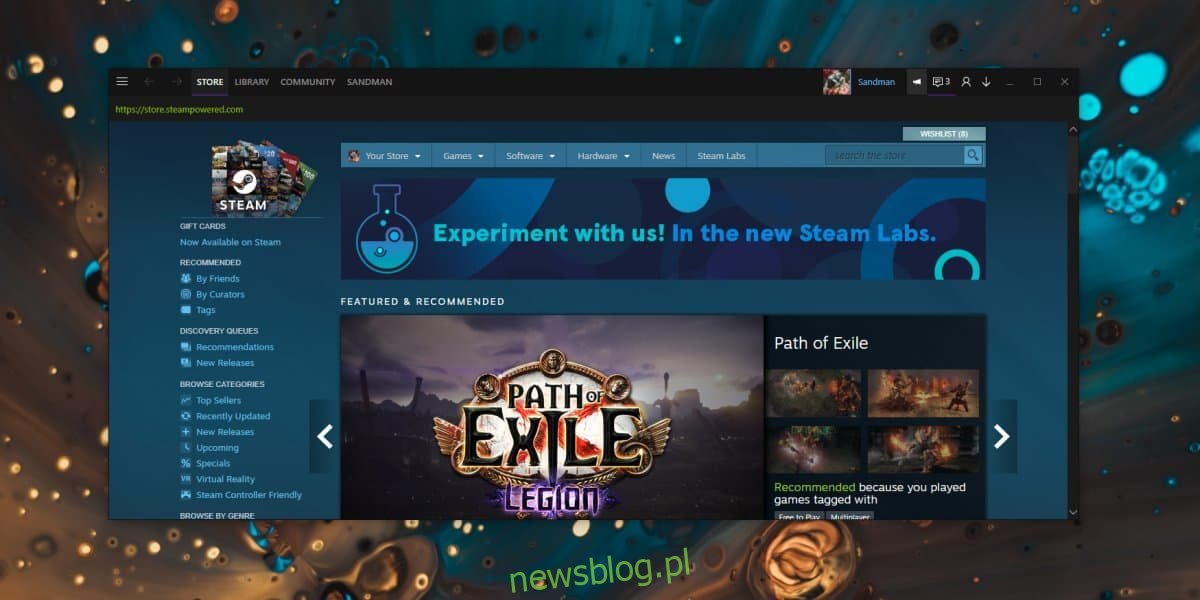
Wspomniałem wcześniej, że dobra skórka Steam będzie miała sporo plików i folderów. Jeśli zainstalujesz skórkę i niektóre części klienta Steam nadal używają starego interfejsu użytkownika lub coś nie wygląda dobrze, możliwe, że twórca skórki nie zmodyfikował tej konkretnej części interfejsu użytkownika Steam . Możesz spróbować użyć innej skórki lub sprawdzić, czy dasz radę z tą, którą masz, jeśli nie brakuje w niej niczego zbyt krytycznego.